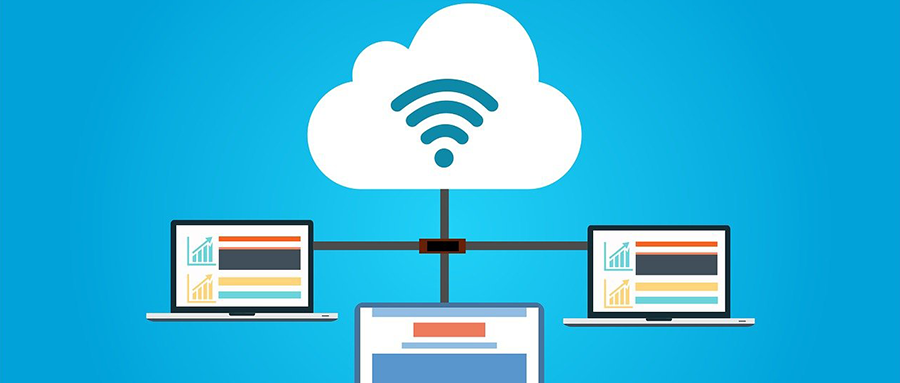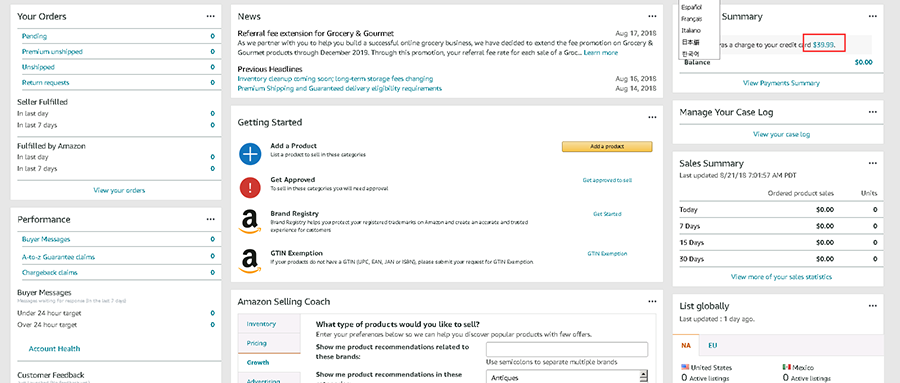
Hi~ ,这里是跨境指北Amazon专栏,我们会持续更新亚马逊运营小技巧,帮助小伙伴们更好的了解亚马逊平台,掌握更多的运营基础知识,提升运营能力。
本文一共1932字,你数一下对不对?不对就再数一遍。
昨天把账户彻底注册下来了,相信跟着操作的朋友,也已经成功注册账户了吧。今天开始介绍亚马逊后台。首先要说明的是亚马逊后台内容具有时效性,因为亚马逊也在不断的进度,随时会改进后台,所以暂时的效果也是具有时效性的。
亚马逊后台菜单栏按钮共有 9 个,分别是“目录”、“库存”、“确定价格”、“订单“、”广告“、”店铺“、”数据报告“、”绩效“、”应用商店“。每一个按钮又有若干个子按钮。
菜单栏右边紧接着是店铺名以及相应国家的国旗展示、站点选择框、语言选择框,这里可以选择成中文,方便前期的学习,后期还是推荐使用英文后台。(因为有些中文翻译的不是特别好理解,看起来怪怪的比如那个确定价格。)
再接着是搜索框,可以搜索问题参加问题。然后是买家消息(亚马逊里面的沟通不像国内是及时的,他主要是邮件的沟通,但是需要在规定时间内回复。这里建议每天规定时间统一回复如果比较多的话,少的话建议看到立马回复。这是态度问题。服务态度好,没坏处。)再接着是”帮助“按钮。
最后是”设置“按钮。设置按钮主要是卖家基本信息这些设置。一般来说不怎么会动用这里。
今天主要介绍的是库存按钮,这个是应用最频繁的按钮。也是我们第一时间会用到的按钮,应该需要通过它上传产品链接,这样的链接我们称为listing。接下来是具体的操作截图。
- 我们注册成功后,登录卖家后台,会显示英文界面,然后我们更改语言选项为中文。现在看菜单栏那些内容,有按钮,有搜索框等。
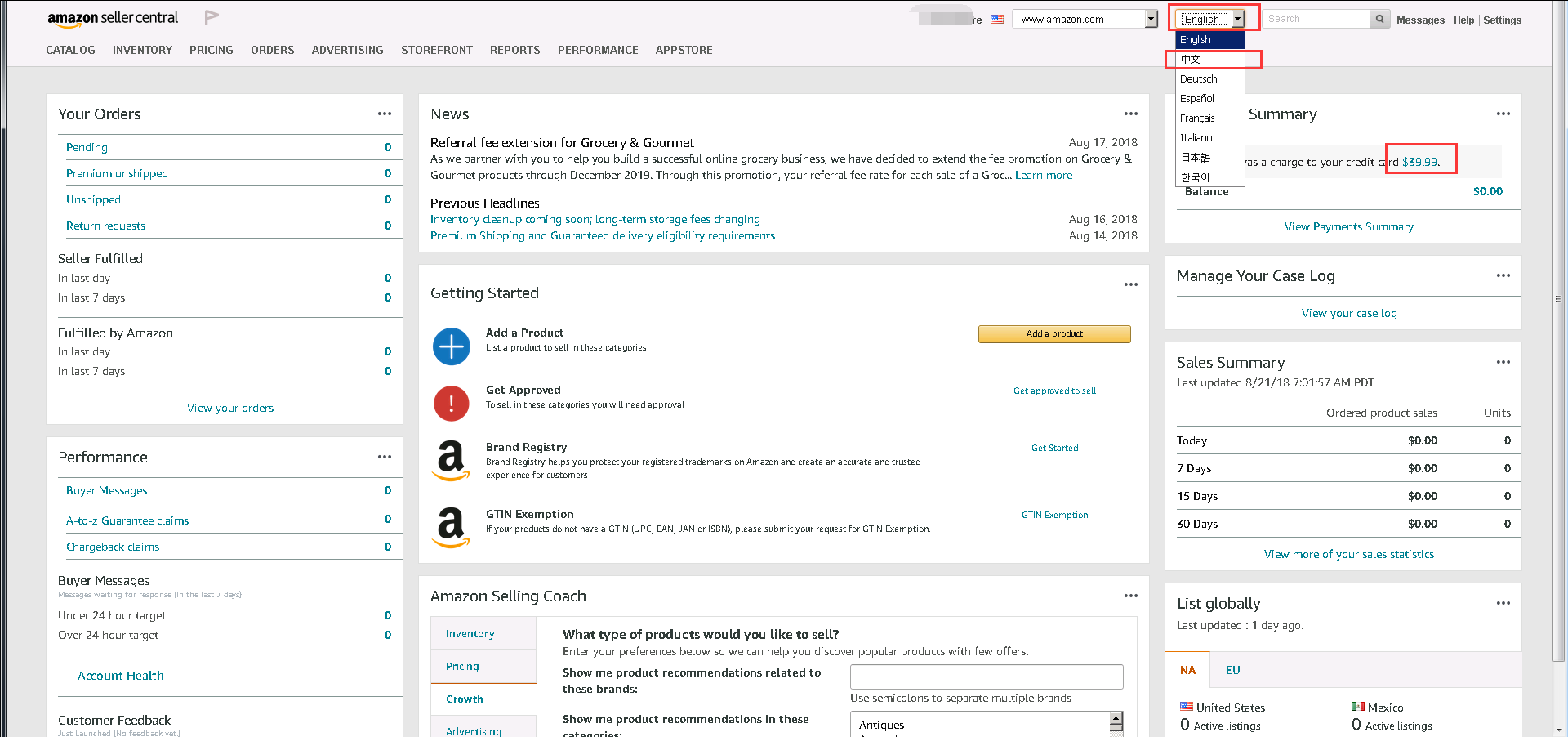
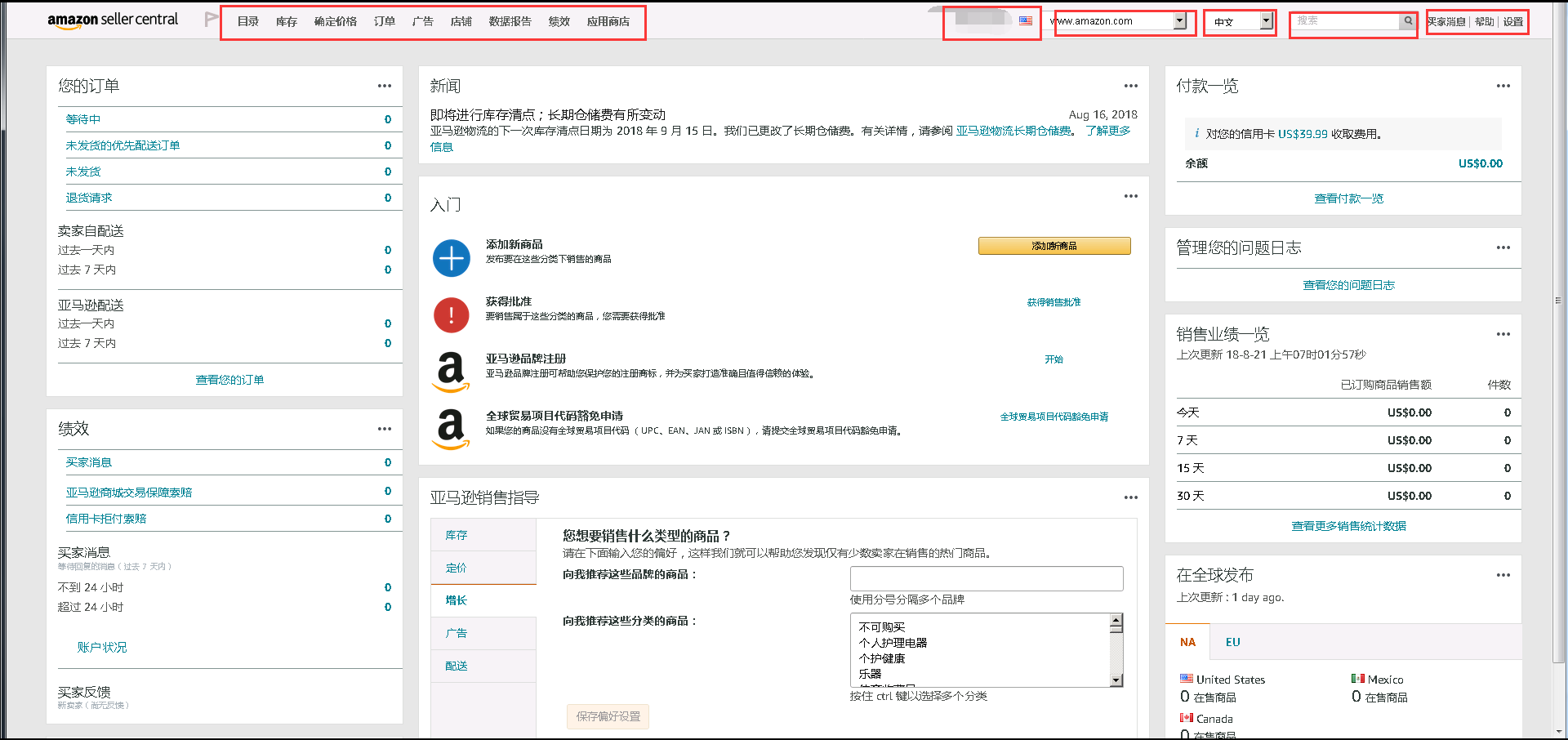
- 下拉右边的下拉条幅,最底层会显示上面菜单栏所有的按钮,以及对应的子按钮。也是找到并进入对应按钮菜单的比较快的方式。
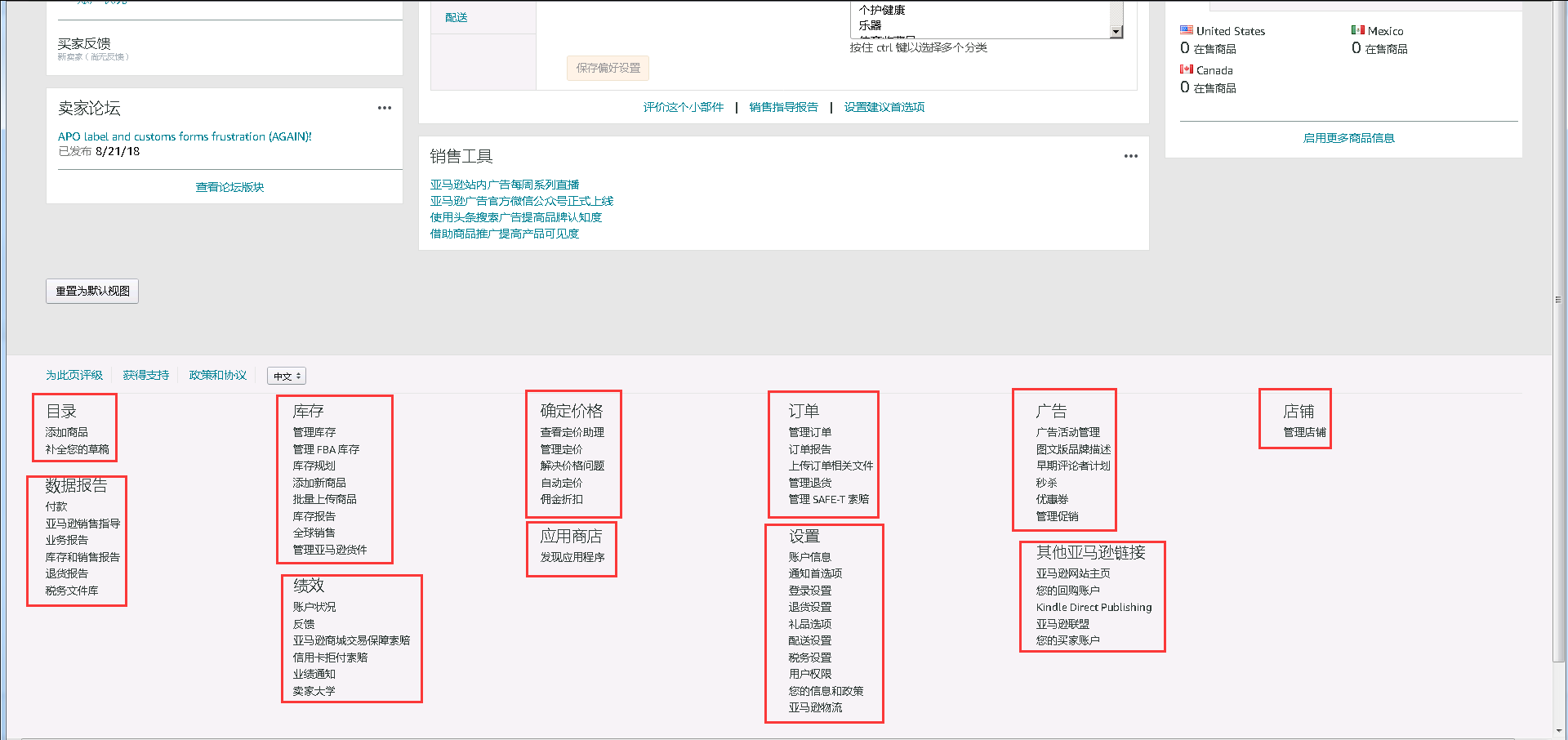
- 接下来把下拉条幅拉上去,找到菜单栏的库存按钮,鼠标放上去,会显示下拉框,有 8 个子按钮,分别是:
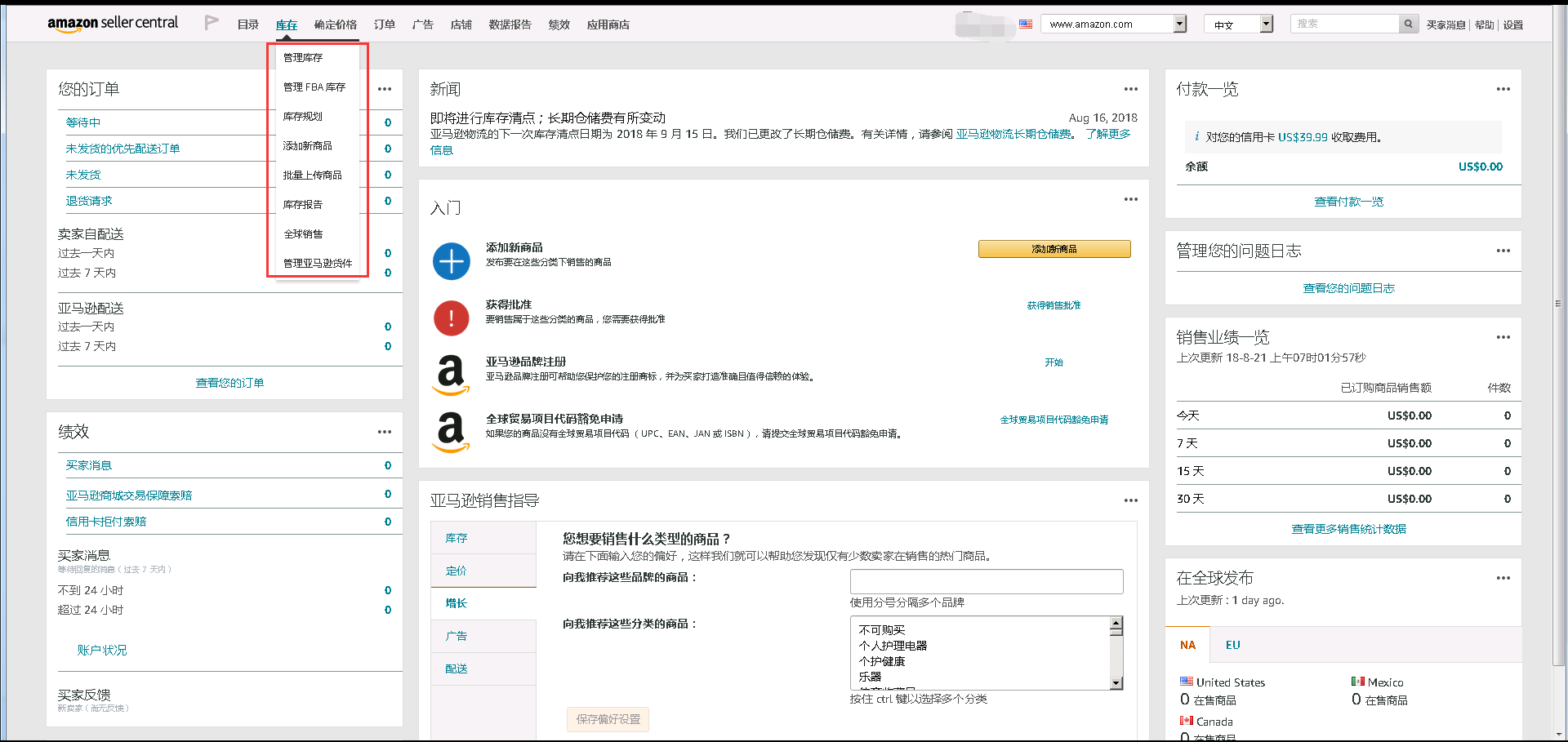
- “管理库存”,是后期最常用的按钮,每天都必须盯着这里了解库存的实时情况!
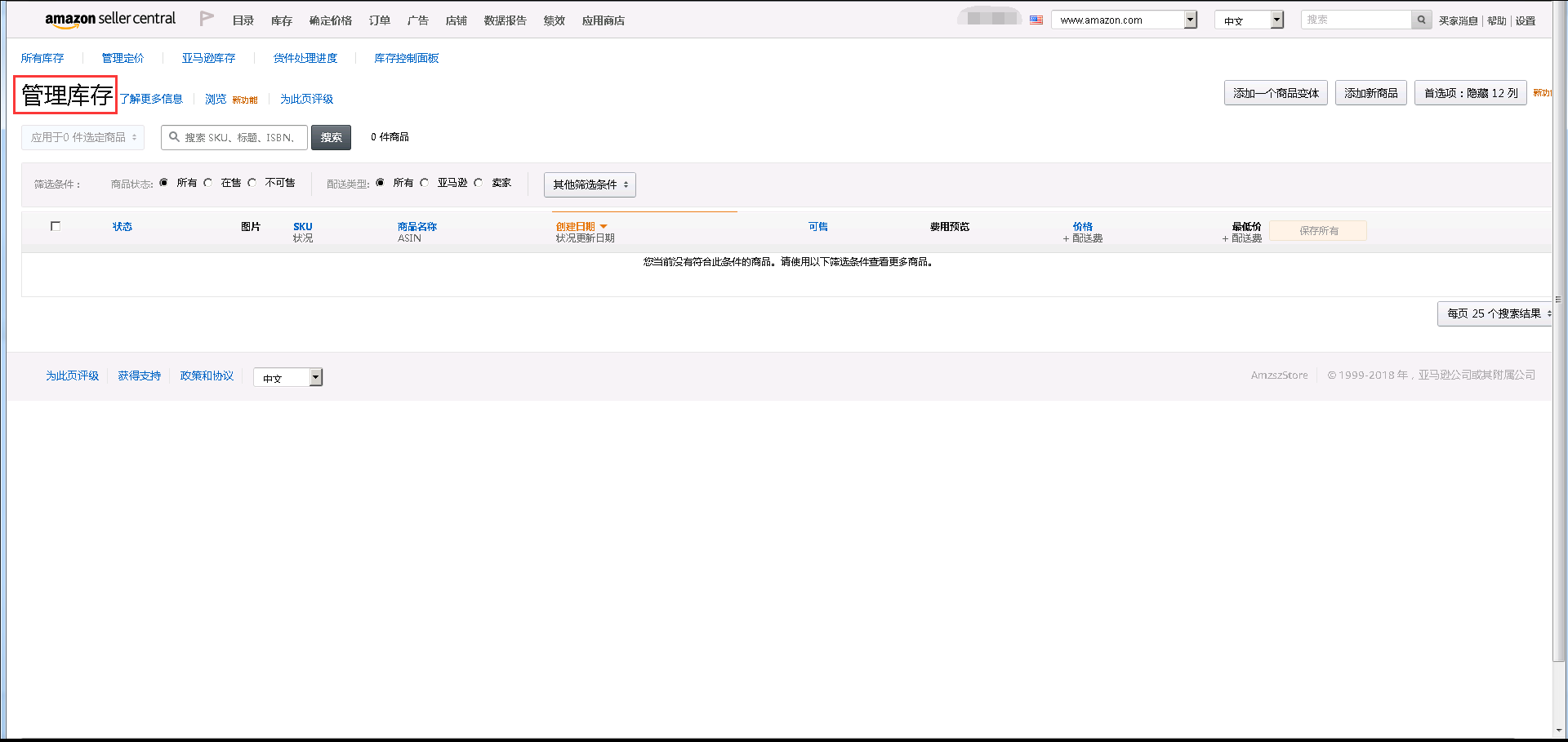
- “管理FBA库存”,FBA就是亚马逊配送的意思,也就是管理发到亚马逊仓库的货。
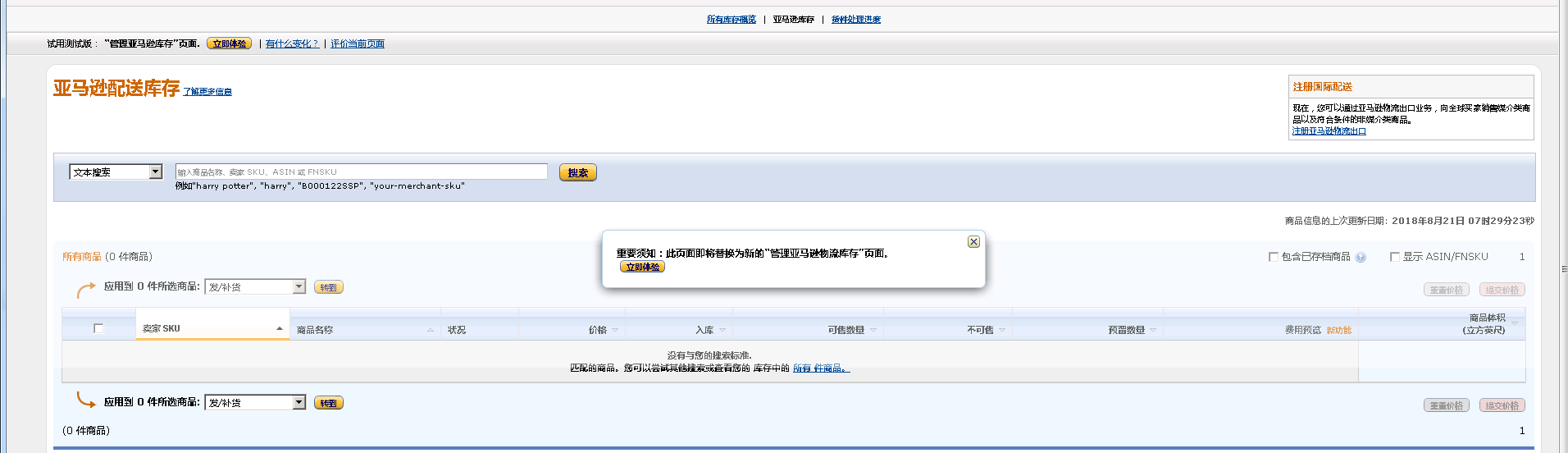
- ”库存规划“,亚马逊会根据你的库存情况和销量,进行一个预判提醒补货。
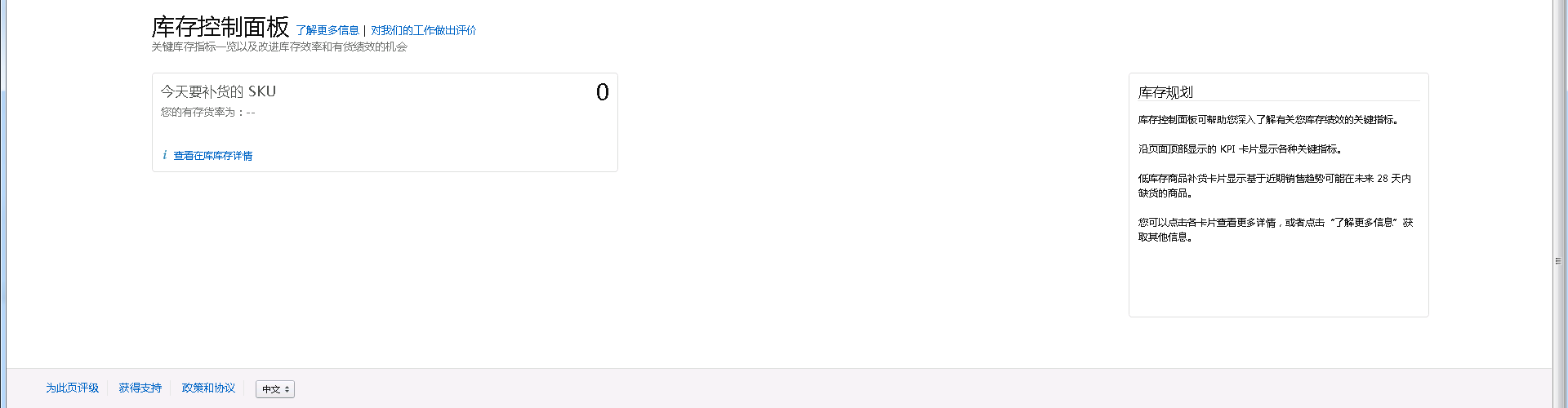
- ”添加新商品“,这个也是常用的一个按钮。非大量上传产品可以通过这里进行。这里也可以看到一个信息,就是对于部分按钮,亚马逊官方会有演示引导信息。
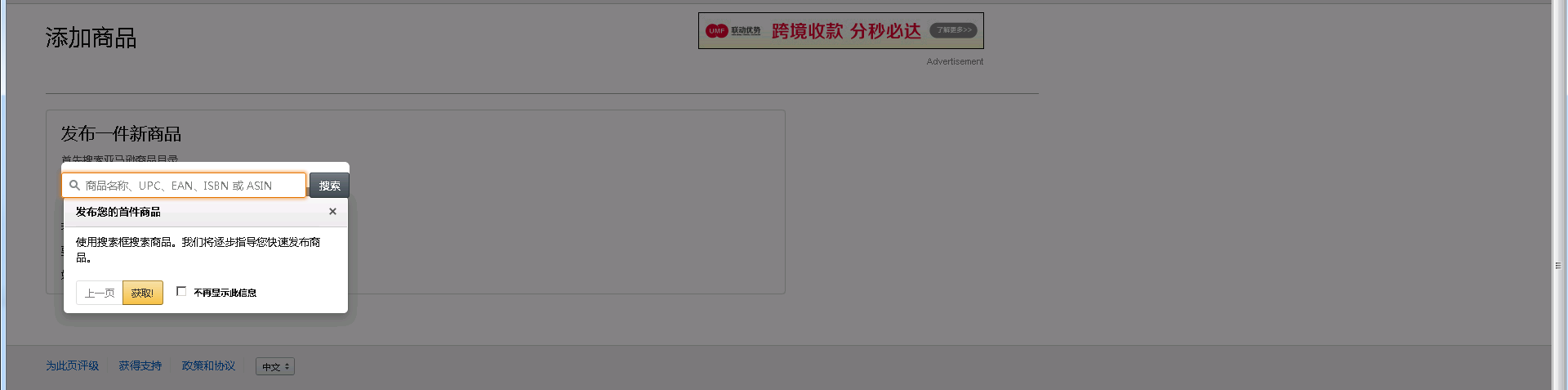
- “批量上传商品”,有一些需要大量上传,以及一些批量操作的时候,就通过这里使用表格进行。推荐学习,因为后期很多技巧和操作可能会用上。后期用到也会演示。
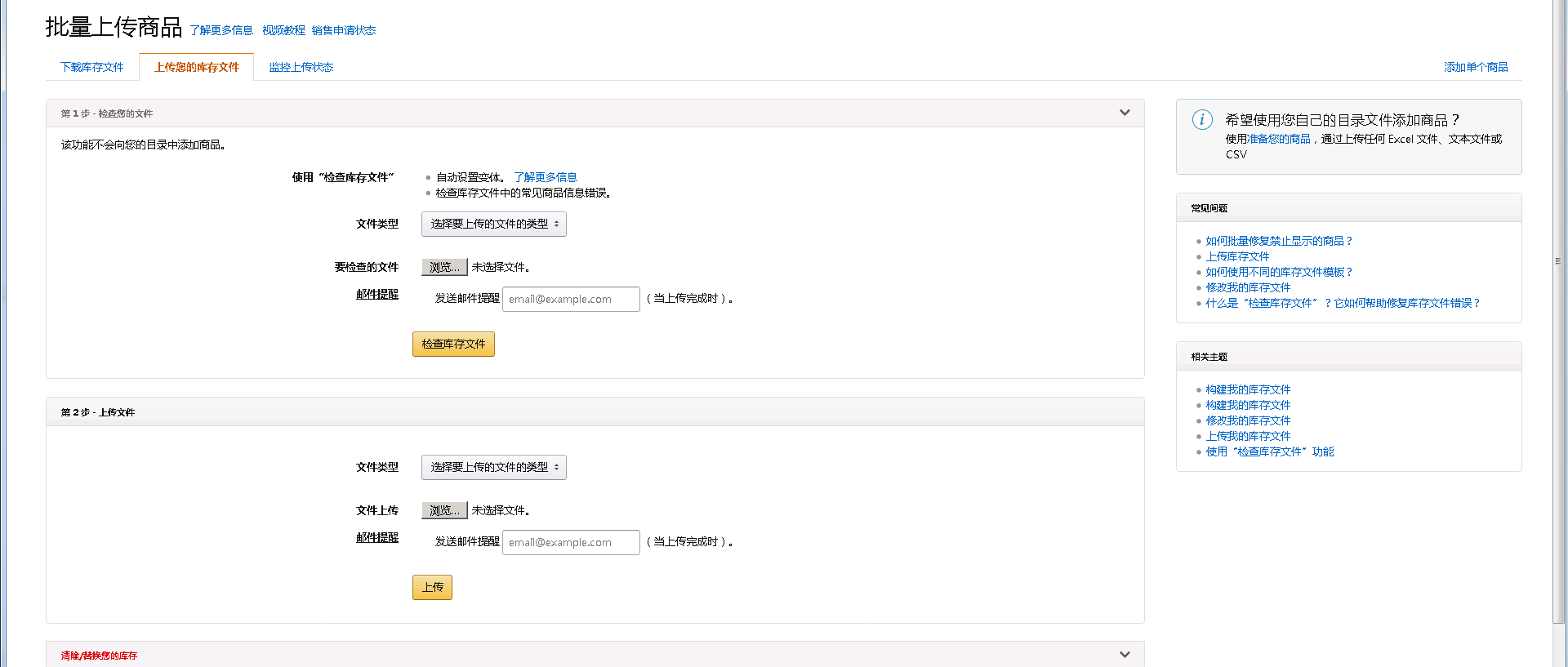
- “库存报告”,需要手动请求并下载,特别适合SKU特别多的卖家。可以通过表格了解SKU的销量和价格情况。
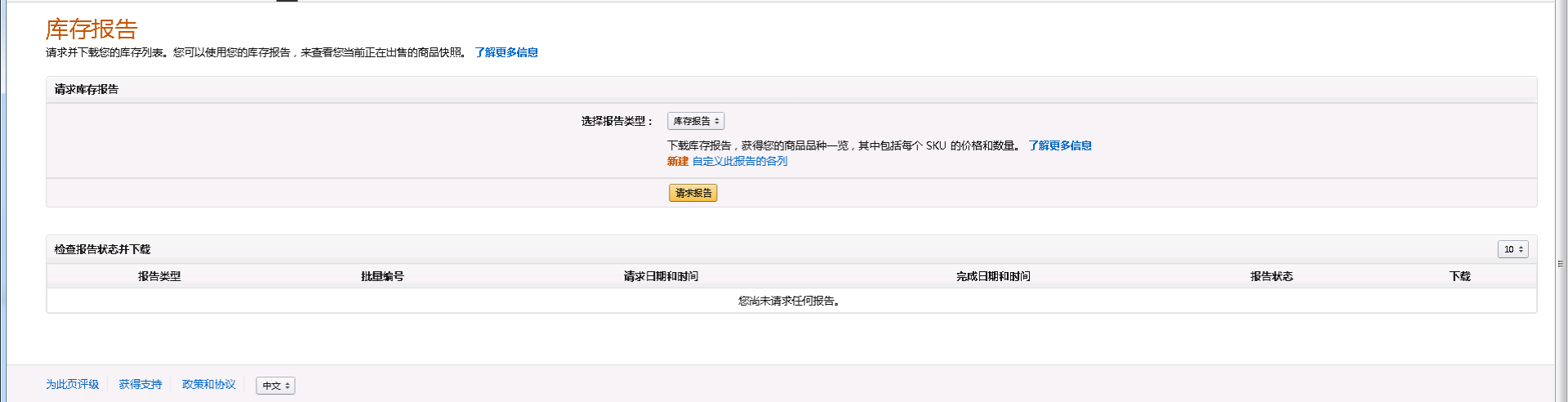
- “全球销售”,这里可以看到亚马逊在全球的所有站点情况了。想申请其他站点的可以通过这里去申请。欧洲站需要企业账户申请。涉及到VAT税务。另外就是这里没有展示澳洲站。另外对于多站点操作的,可以在这里看到多个店铺的销量情况。
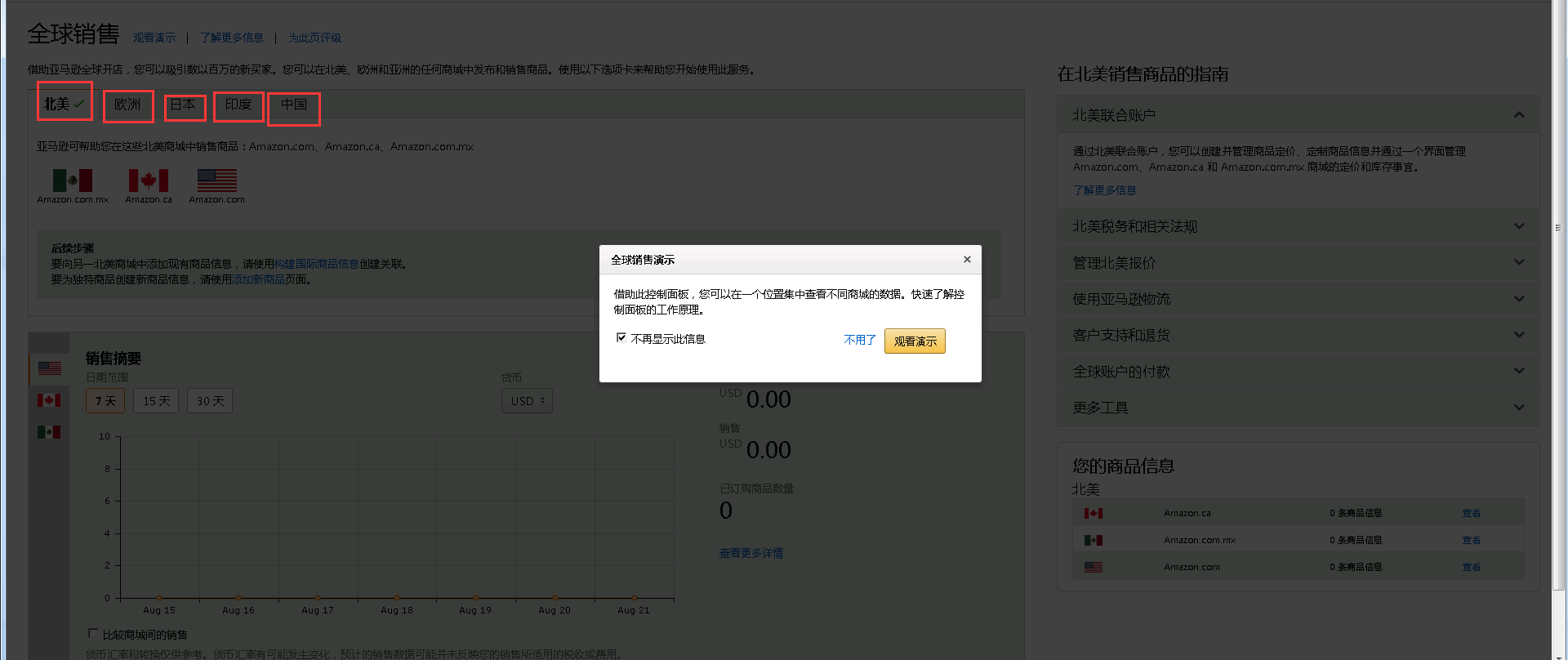
- “管理亚马逊货件”,这里就是管理FBA的备货计划。一般来说我们选择FBA发货的话,首先需要申请创建FBA备货计划,亚马逊给我们分配了FBA的仓库以及位置之后我们才可以把货物发过去,进入FBA仓,同时才可以在前台页面显示销售。这个FBA的备货计划就在这里管理。

以上就是库存按钮对应的子按钮的大致情况。其实没什么内容,建议开通账户之后,将语言改过来,然后大胆的看每个按钮。只要不进行乱操作,修改内容,一般来说没有什么大的问题。
考虑到亚马逊的后台改变,以及很多不可预知的其他问题,当操作的时候遇到问题该怎么处理呢?问身边会的朋友是一个方法。但是我更推荐的就是下面要说的,运营神器。这个是我自己乱取的名字。可以说有关于任何运营亚马逊的问题都可以通过这个解决。甚至不会上传产品都可以通过这里解决。一般来说几分钟内就会有客服人员联系你解决问题。下面是具体的流程。亚马逊运营神器:找客服团队开case
- 首先将右边的下拉条下拉至最下方,找到””获得支持”按钮,当然任意位置找到的””获得支持””效果一样。然后会看到右边有一个弹出窗口。
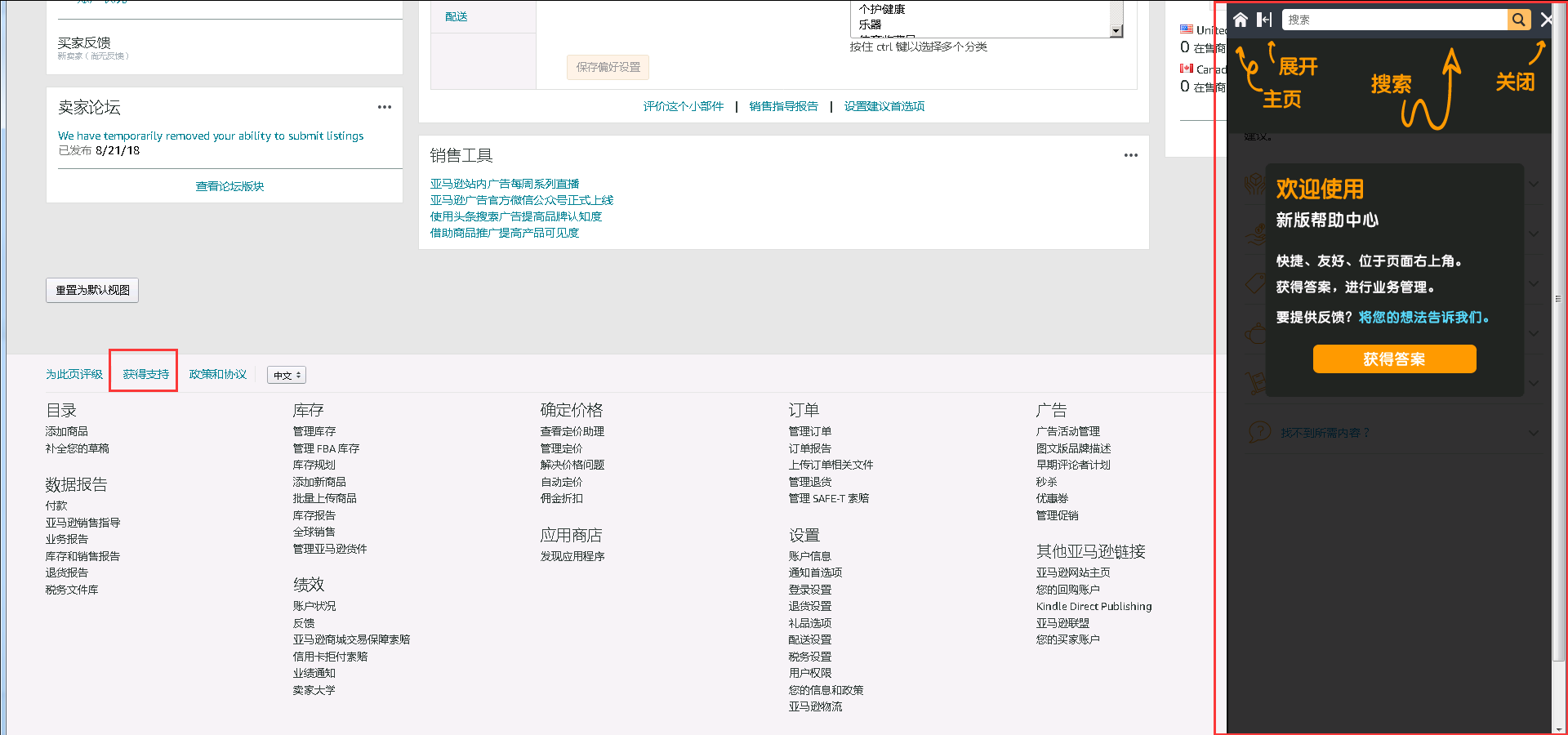
- 然后到搜索框搜索你的问题。我这里举例是“产品上传失败”。输入之后点搜索。
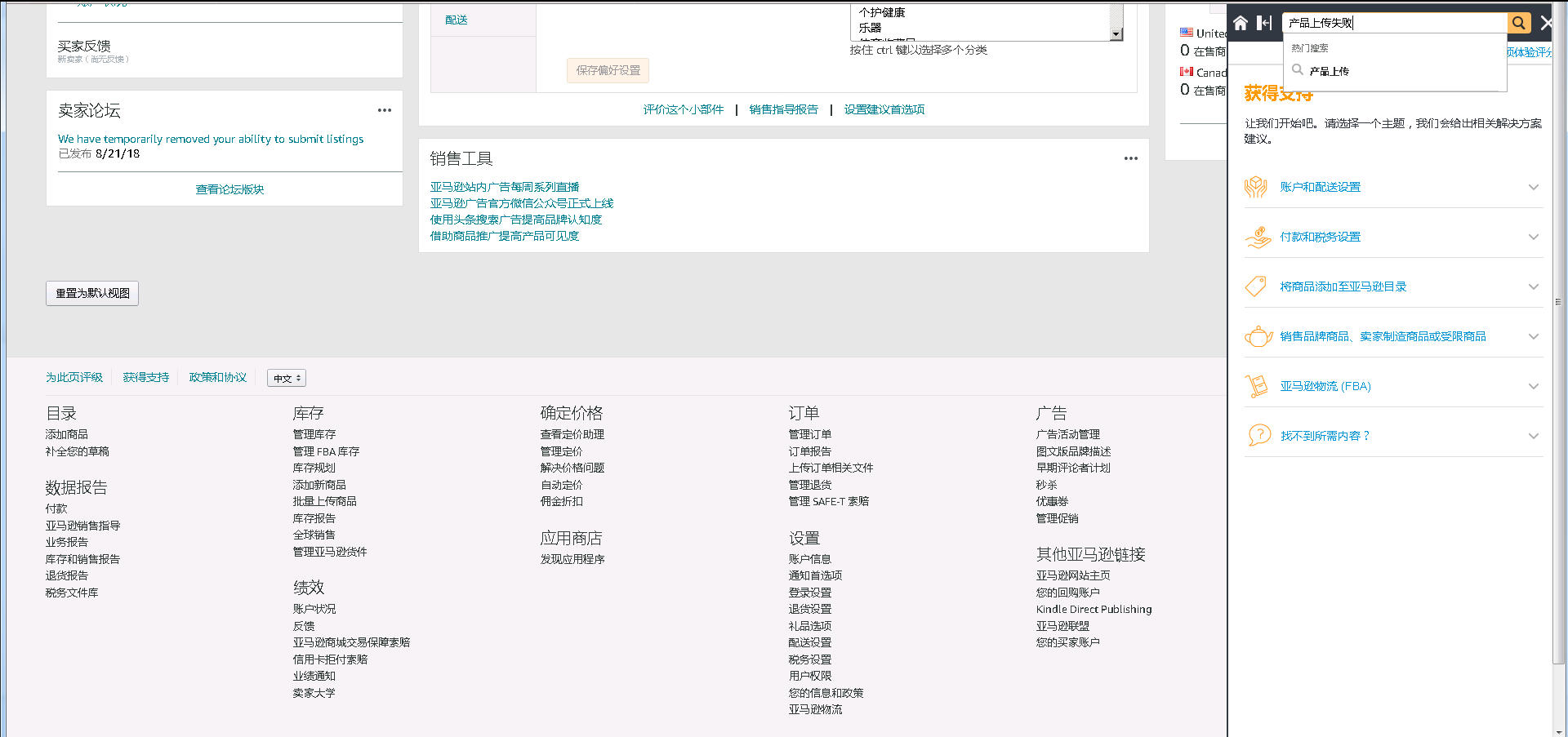
- 找到问题的分类,属于产品添加到亚马逊目录。点击之后出现隐藏内容。选择联系我们。进入case界面;
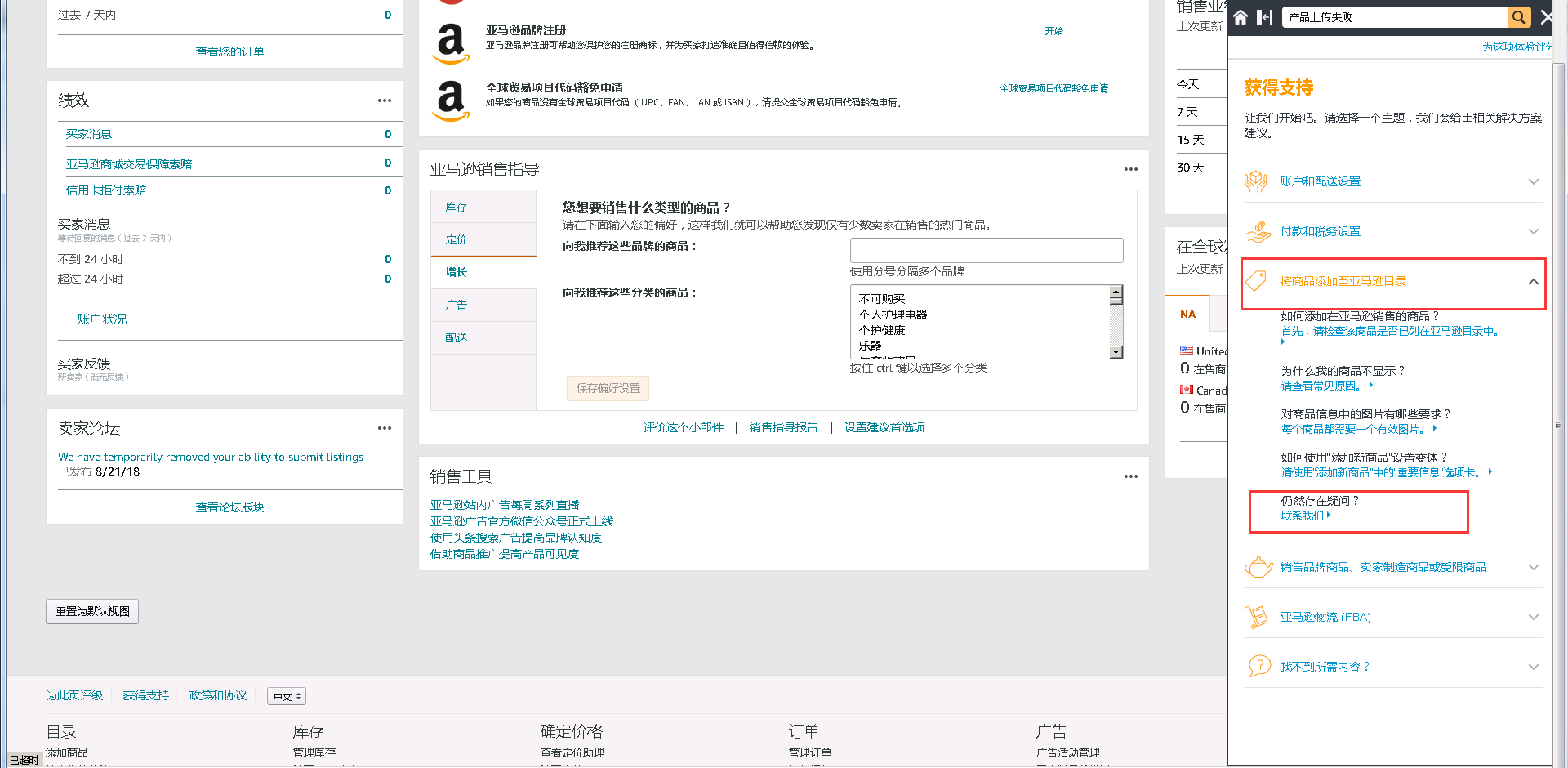
- 进入case界面,找到相应的问题属性。
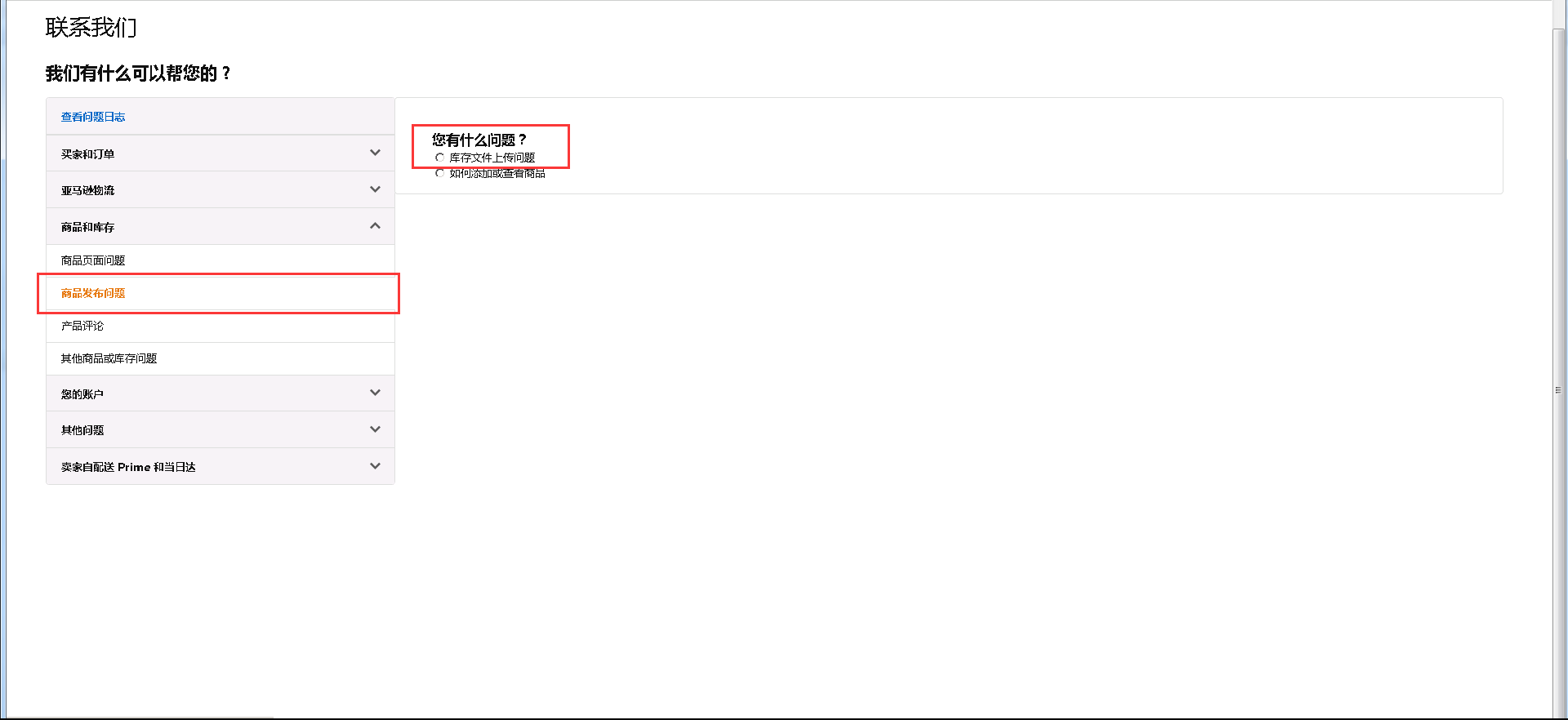
- 接着选什么类型问题,这个时候会出现联系界面,停留在电话那里。
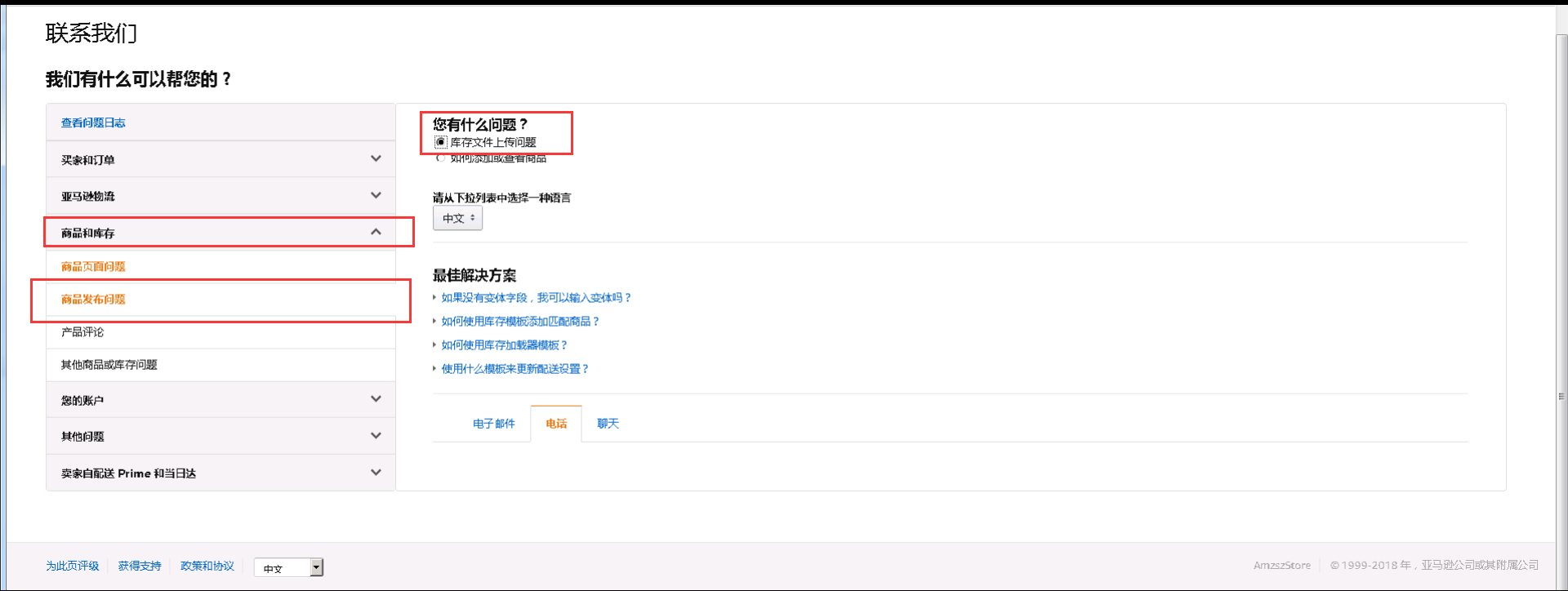
- 选择任意的联系方式将问题描述清楚,等待客服的解答。我一般喜欢用电子邮件,同时附上电话。因为可以上传截图和文件,方便那边的理解。
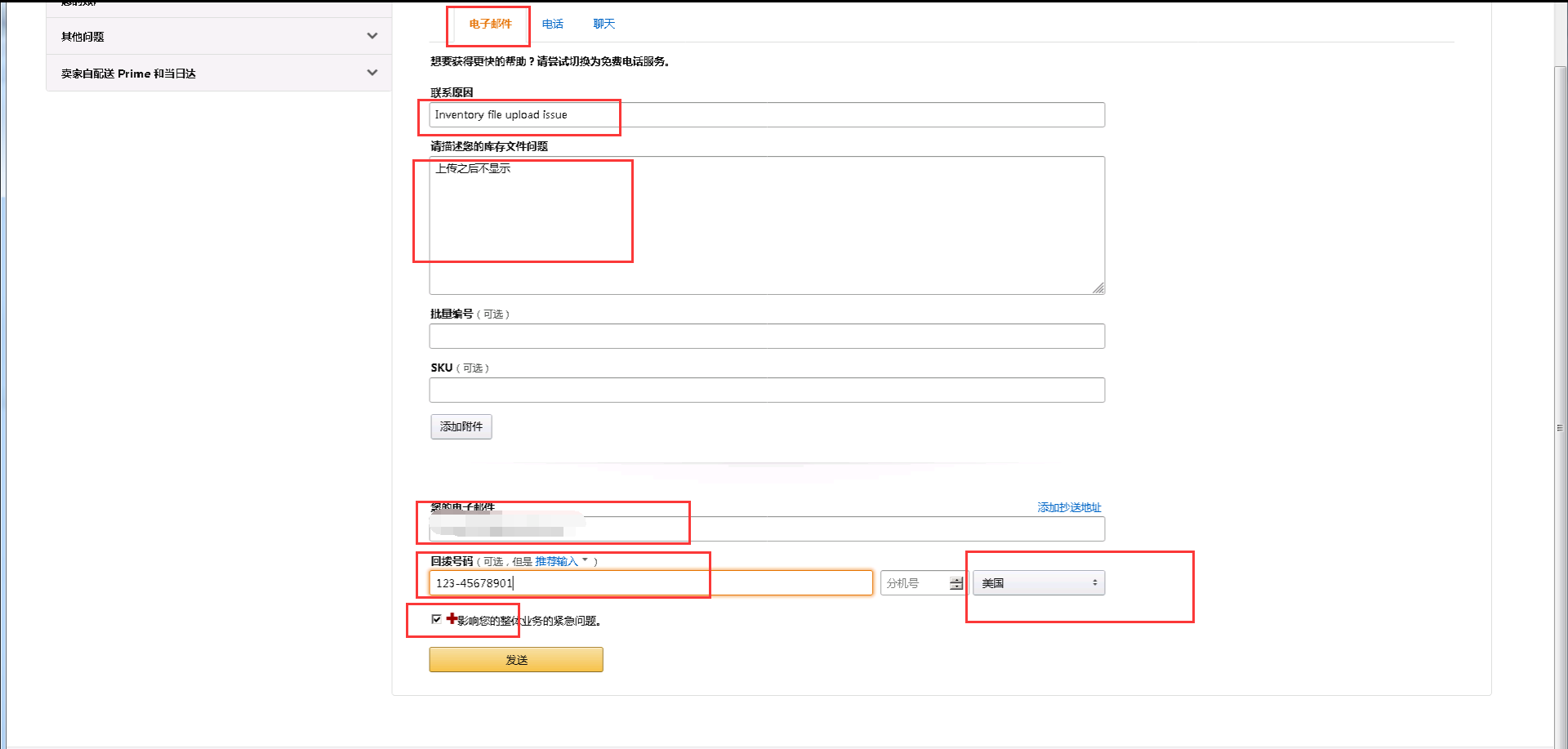
这真的是太耗时间了。我得想想怎么提高这个效率,花了整整三个小时,讲了一个十分钟就能明白的道理。还不能保证讲明白了。主要就是图片太耗时间了。真的要好好想想怎么解决。今天还发现一个问题。有朋友问我为什么不能留言,我才去查了一下,原来今天三月份开始微信公众号新注册用户已经取消了留言这个插件功能。后面什么时候再开也不得而知。这就不利于互动和把问题阐明讨论了。后面想想这个怎么处理。
看了这么多,其实真的不如实际动作操作一遍。希望能有所帮助吧。今日语录:
改变自己,是自救,影响别人,是救人。